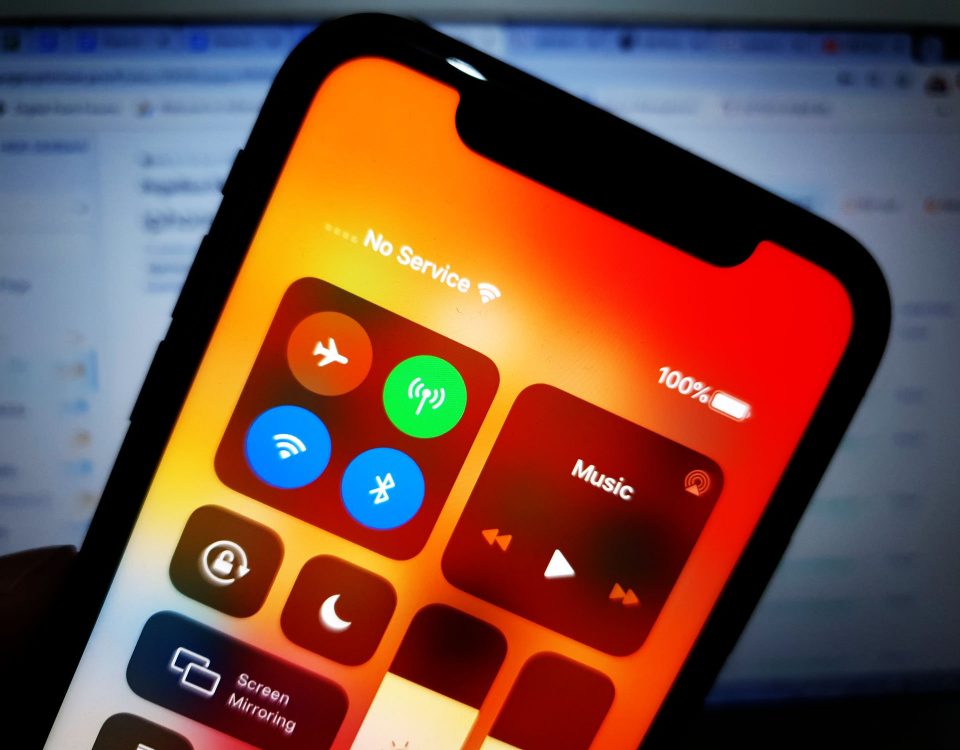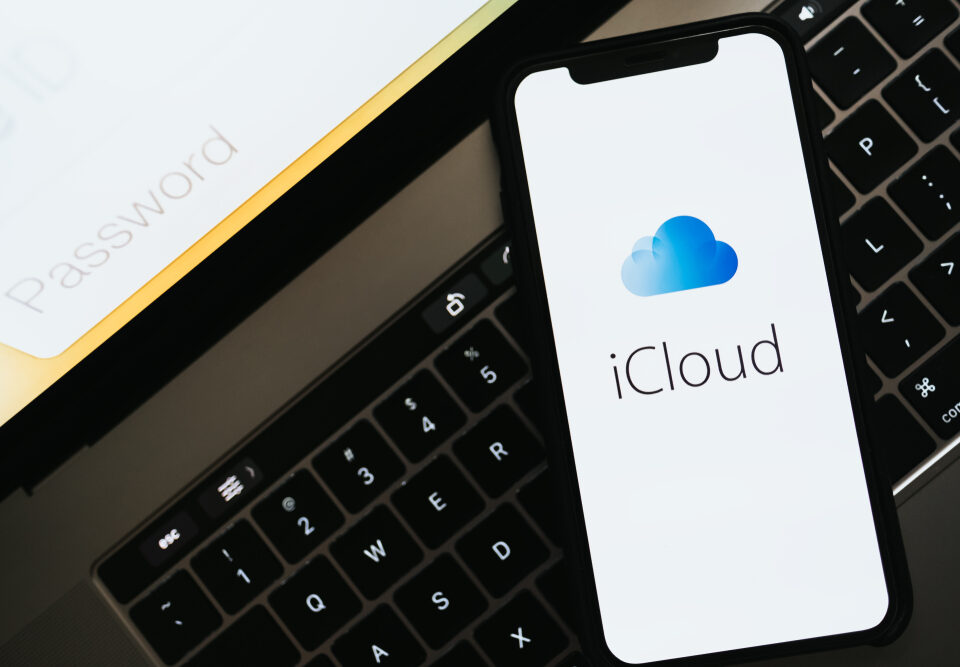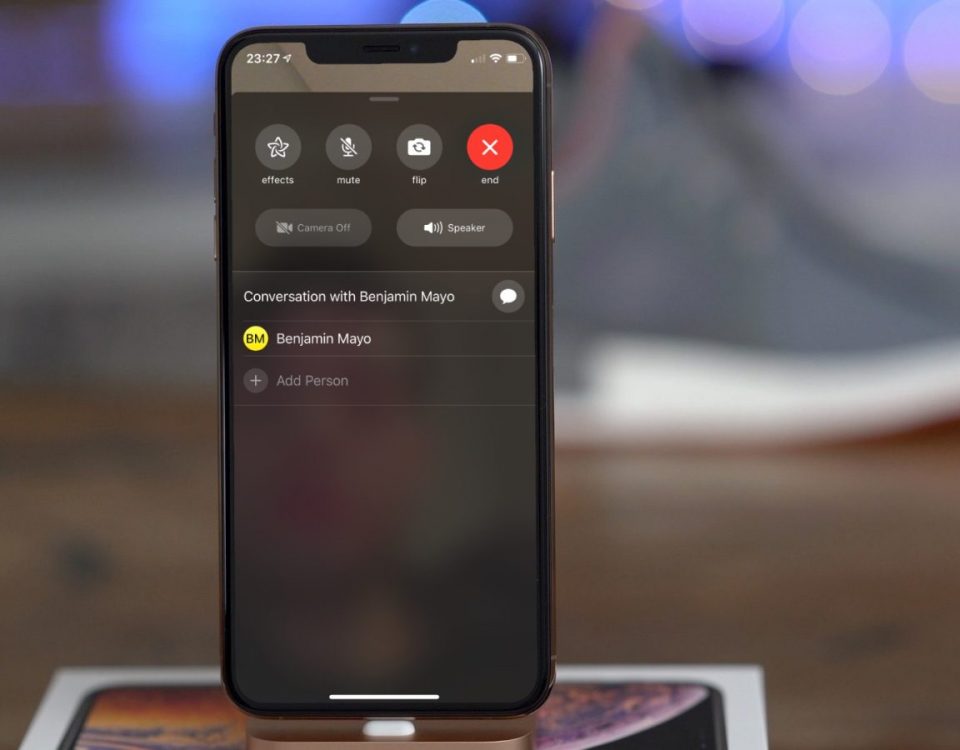¿Qué hacer si tu nuevo Apple iPhone 11 Pro no enciende? [Guía para resolver problemas]
5 mayo, 2020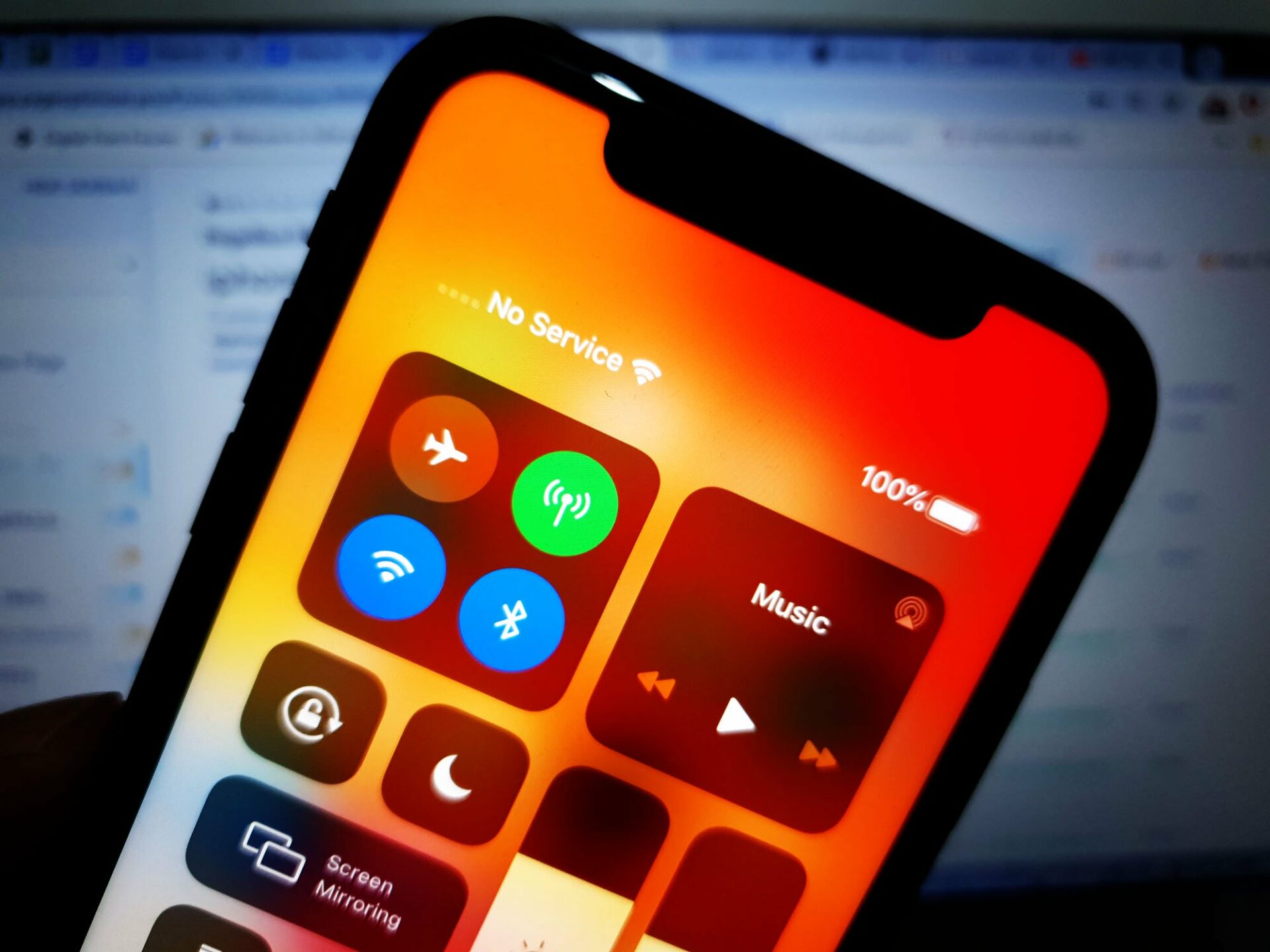
Cómo ocultar mensajes de texto en iPhone
8 junio, 2020iPhone 11 se bloquea al azar y se atasca en la pantalla en negro después de iOS 13.2.3

Cuando un iPhone repentinamente sufre fallas aleatorias del sistema y no responde, es una indicación de que el sistema está errando. Hay varias razones por las cuales estas cosas podrían suceder. Si el inicio del problema se produce a partir de una actualización, existe una buena posibilidad de que un error de actualización sea el culpable.
Al igual que sucede con algunos iphone 11 variantes que de repente terminaron fallando y se atascaron en la pantalla en negro después de la actualización de iOS 13.2.3. Si te encuentras entre los usuarios afectados, entonces esta publicación puede ayudarte. Siga leyendo para saber qué hacer si su iPhone 11 se bloquea al azar y se queda atascado en la pantalla en negro después de actualizar a iOS 13.2.3.
Solución de problemas de un iPhone 11 que se bloquea al azar y se atasca en la pantalla negra después de una actualización de iOS
Los siguientes procedimientos ayudarán a descartar el software: factores relacionados, incluidos los errores posteriores a la actualización que podrían haber provocado que su iPhone 11 se bloquee y se quede atascado en la pantalla en negro después de la reciente actualización del sistema.
Primera solución: forzar el reinicio de su iPhone 11.
Una solución simple pero efectiva para problemas menores posteriores a la actualización problemas de energía aleatoria en un iPhone es un reinicio forzado. Es un procedimiento de extracción de batería simulado que se utiliza para finalizar por la fuerza aplicaciones no autorizadas y archivos de sistema erráticos que podrían haber arruinado algunas funciones del sistema de su iPhone. También es otra forma de finalizar todas las aplicaciones en segundo plano, incluidas aquellas que se han vuelto corruptas y corruptas después de la reciente implementación de la actualización de iOS.
- Presione rápidamente y luego suelte la tecla Subir volumen.
- Presione rápidamente y luego suelte la tecla Bajar volumen.
- Mantenga presionado el botón lateral durante unos 10 segundos y luego suéltelo cuando vea el logotipo de Apple .
Dale a tu iPhone el tiempo suficiente para completar la secuencia de inicio y abrir la pantalla de inicio.
Segunda solución: verifique y administre el almacenamiento de su iPhone.
Los problemas de rendimiento representados por síntomas de bloqueos aleatorios y pantallas atascadas también pueden relacionarse con algunos problemas de memoria en el teléfono. Este suele ser el caso si el almacenamiento de su iPhone se está reduciendo. Es posible que el archivo de actualización reciente haya consumido el espacio de almacenamiento restante en su dispositivo y, por lo tanto, ya se esté quedando sin memoria. Como resultado, el teléfono de repente se vuelve inestable y, por lo tanto, los síntomas adversos de rendimiento provocan. Para borrar esto, verifique y administre el almacenamiento de su iPhone con estos pasos:
- Desde la pantalla de inicio, toque Configuración .
- Seleccione General .
- Toque Almacenamiento de iPhone.
- Toque para ver más información sobre Almacenamiento y Memoria disponible.
También puede ver la cantidad de memoria que utiliza cada aplicación.
Tercera solución: actualizar aplicaciones de terceros.
Las aplicaciones que se volvieron deshonestas de la actualización reciente y causaron que su iPhone sufriera bloqueos aleatorios del sistema y la falta de respuesta son, por lo general, las que no están actualizadas. Si su teléfono puede administrar la conexión a la tienda de aplicaciones, intente instalar actualizaciones de aplicaciones pendientes con estos pasos:
- Desde Inicio toque el icono App Store para abrir la aplicación.
- Toque la pestaña Hoy en la parte inferior.
- Luego toque el icono de perfil de usuario (encabezado ID de Apple) en la esquina superior derecha de la pantalla. Deberías ver los detalles de la cuenta.
- Desplácese hacia abajo hasta la sección Actualizaciones disponibles .
- Para actualizar aplicaciones individuales, toque el botón Actualizar al lado del nombre de cada aplicación.
- Si hay varias actualizaciones de aplicaciones disponibles, toque Actualizar todas para actualizar todas las aplicaciones a la vez.
Su teléfono también debe estar conectado a Internet para actualizar las aplicaciones.
Cuarta solución: restablezca todas las configuraciones para arreglar su iPhone 11 que se bloquea al azar y se atasca en la pantalla en negro.
Los ajustes que no están configurados correctamente también pueden ser la causa subyacente. Lo mismo puede suceder si la actualización reciente ha sobrescrito la configuración del sistema de su teléfono y esas anulaciones automáticas han dado lugar a algunos conflictos. Para borrar esto, restablezca todas las configuraciones en su iPhone para borrar todas las configuraciones actuales y restaurar los valores y opciones predeterminados. Los errores de configuración asociados también se eliminan, pero los datos de su iPhone no se verán afectados. Simplemente siga estos pasos:
- Desde la pantalla de inicio, toque Configuración .
- Seleccione General .
- Desplácese hacia abajo y toque Restablecer .
- Toque Restablezca todas las configuraciones de las opciones dadas.
- Ingrese su contraseña si se le solicita que continúe.
- Confirme la acción tocando la opción restablecer todas las configuraciones en su dispositivo.
Su teléfono debe reiniciarse por sí solo cuando finalice el reinicio. Para entonces, puede comenzar a volver a habilitar las funciones necesarias para poder usarlas nuevamente en su iPhone.
Quinta solución: Restaura tu iPhone 11 en iTunes.
Su última opción para tratar los síntomas persistentes es una restauración del sistema. Esto generalmente es necesario si el problema se atribuye directamente a un error de iOS que requiere un parche de reparación dedicado. Mientras espera que Apple emita otra actualización que contenga el parche de reparación, puede degradar su sistema de iPhone restaurando desde un archivo de copia de seguridad de iOS anterior. Para hacer esto, necesitará usar la computadora que contiene el archivo de copia de seguridad de iOS y tiene la última versión de la aplicación iTunes. Una vez que esté todo listo, solo siga estos pasos para comenzar a restaurar su iPhone en iTunes a través del modo de recuperación:
- Conecte su iPhone a una computadora usando el cable USB original o el cable Lightning que viene con él.
- Abre iTunes en tu computadora Windows o Mac anterior o aplicación Finder en tu Mac con macOS Catalina.
- Mientras su dispositivo está conectado, presione y suelte rápidamente la tecla Subir volumen.
- Luego presione y suelte rápidamente la tecla Bajar volumen.
- Luego, mantenga presionado el Botón lateral hasta el Conéctese a iTunes o Aparece la pantalla modo de recuperación . No suelte el botón si ve el logotipo de Apple, ya que deberá iniciar su teléfono en modo de recuperación.
- Poco después de ver la pantalla Conectarse a iTunes , se le indicarán las siguientes instrucciones a través de mensajes.
- Si se le solicita que actualice o Restaurar su iPhone en iTunes, seleccione [1945900 ] Restaurar para borrar su dispositivo y restaurarlo desde una copia de seguridad reciente de iOS guardada en el disco de su computadora a través de iTunes.
Siga el resto de las instrucciones en pantalla para completar la restauración del sistema. Luego, puede desconectar su iPhone de la computadora después. También deberá configurar todo en su dispositivo.
¿Qué hacer si su iPhone 11 continúa fallando y se atasca?
Si su iPhone 11 continúa se bloquea y se queda atascado en la pantalla en negro después de llevar a cabo todos los procedimientos anteriores, hay una buena probabilidad de que esté lidiando con un Problema de hardware. Aunque los síntomas comenzaron después de que se instaló la nueva actualización de iOS, aún es posible que su iPhone ya haya sufrido algún daño por incidentes previos de caídas accidentales o exposición a líquidos. Para descartar daños en el hardware por la causa subyacente, puede llevar su iPhone a la barra genio de Apple más cercana y pedirle a un técnico autorizado que examine su dispositivo.
Si está seguro de que su iPhone está libre de cualquier tipo de daño y aún así se bloquea y queda atascado en la pantalla negra desde que se instaló la reciente actualización de iOS, puede escalar el asunto a Soporte de Apple. Esto podría ser otro error de iOS que necesita un parche de reparación dedicado.